爱奇艺关闭自动续费怎么关闭
更新时间:2024-01-20 15:05:47作者:jiang
在当今数字时代,视频流媒体平台的崛起使得观众们能够在任何时间、任何地点欣赏各种类型的娱乐内容,而爱奇艺作为国内领先的在线视频平台,吸引了无数用户通过其丰富多样的内容来满足娱乐需求。对于一些爱奇艺会员来说,自动续费可能成为一个困扰。幸运的是爱奇艺提供了关闭自动续费的选项,让用户能够更好地控制自己的会员服务。接下来我们将探讨如何关闭爱奇艺会员的自动续费功能,以及该功能在哪里取消。
方法如下:
1.打开爱奇艺APP并登录,然后直接点击爱奇艺底部的【我的】,如下图所示。
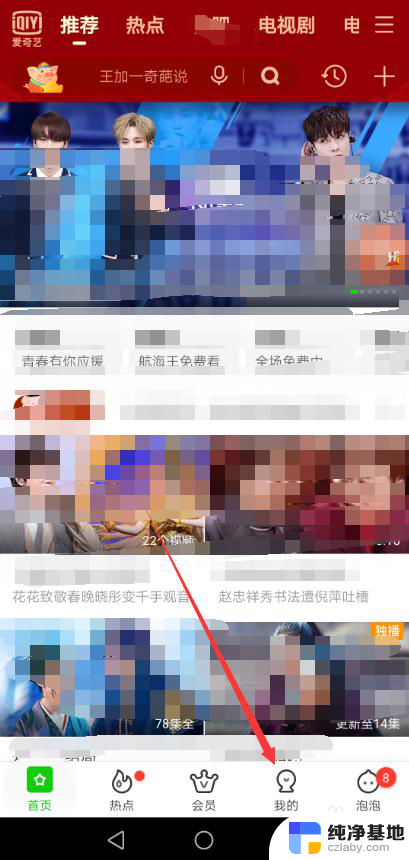
2.进入爱奇艺我的界面后,直接点击下面的【我的VIP会员】,如下图所示。
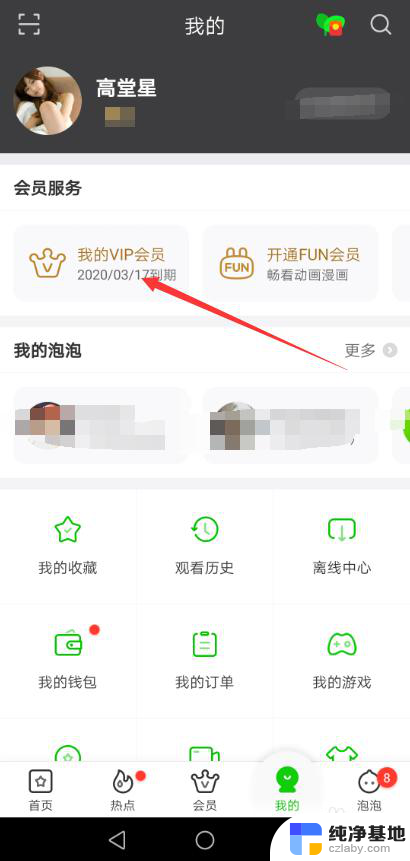
3.进入爱奇艺我的VIP会员界面后,直接点击下面的【管理自动续费】。如下图所示。
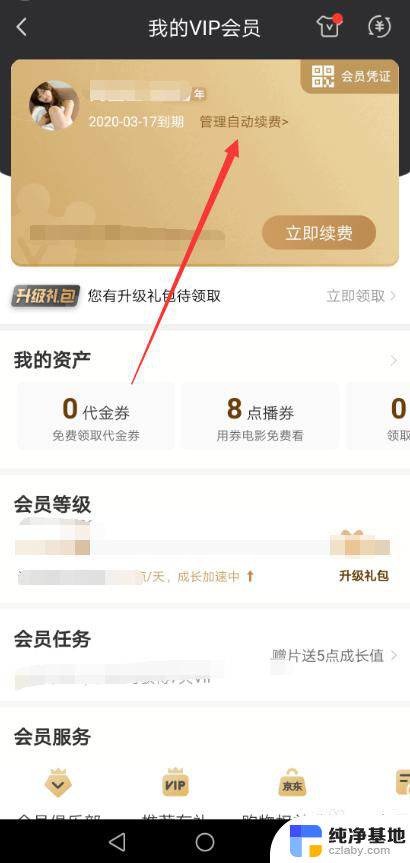
4.在爱奇艺管理自动续费界面里直接点击右侧的【取消自动续费】按钮,如下图所示。
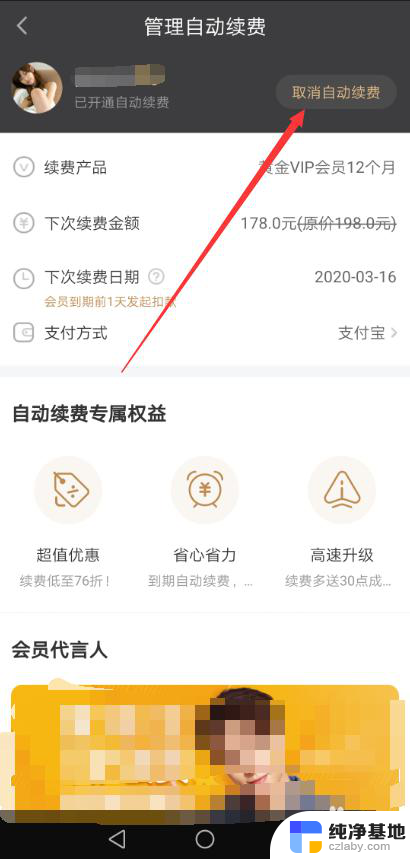
5.点击后弹出取消自动续费提示对话框,直接点击【确定取消】,如下图所示。
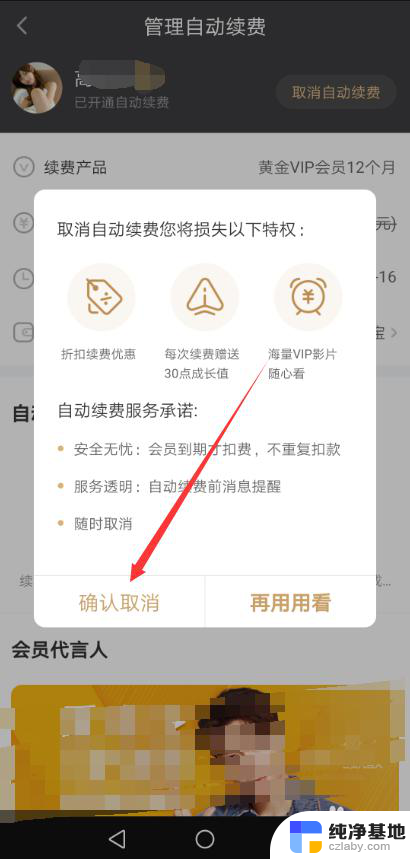
6.然后在直接点击【给VIP也不要,关闭自动续费】,如下图所示。
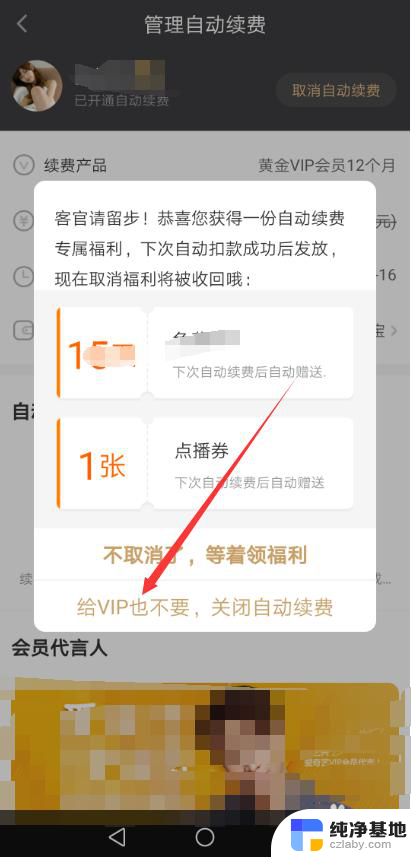
7.点击后爱奇艺弹出您已成功取消自动续费服务,直接点击我知道了。如下图所示。
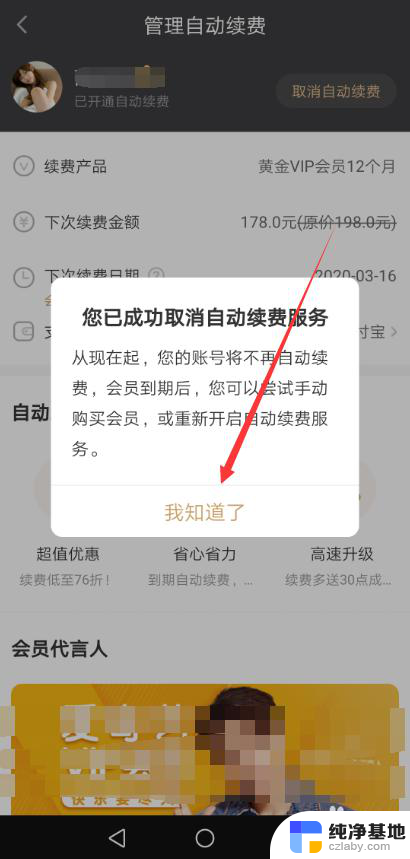
8.点击后直接返回到了爱奇艺的开通自动续费界面了,如下图所示。
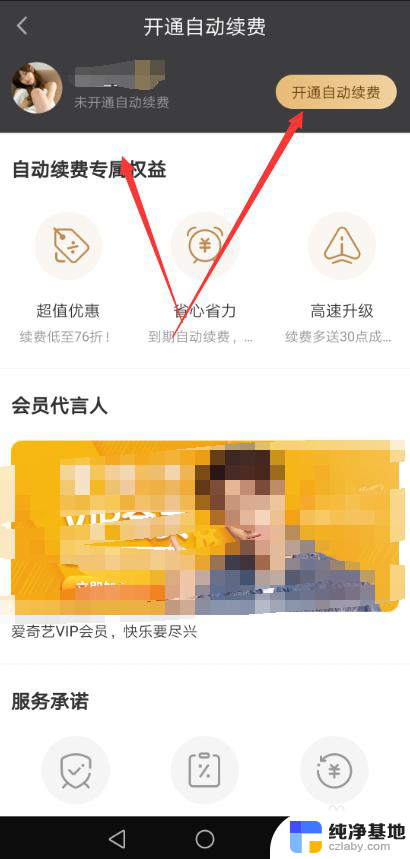
以上就是爱奇艺关闭自动续费的全部内容,如果还有不清楚的用户,可以按照以上方法进行操作,希望能够帮助到大家。
- 上一篇: wps在excel表中如何对两列数字对比
- 下一篇: wps方向键为什么不走下一格
爱奇艺关闭自动续费怎么关闭相关教程
-
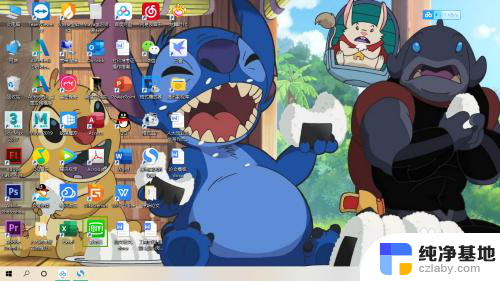 爱奇艺弹窗怎么关闭
爱奇艺弹窗怎么关闭2024-05-03
-
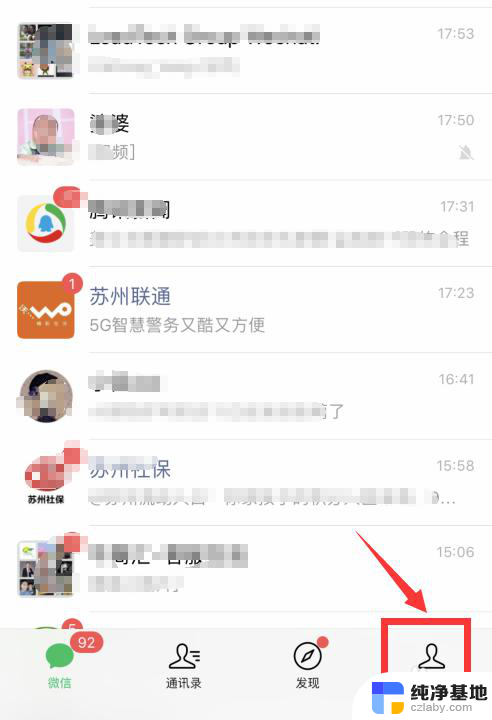 微信文件自动清理怎么关闭
微信文件自动清理怎么关闭2024-04-02
-
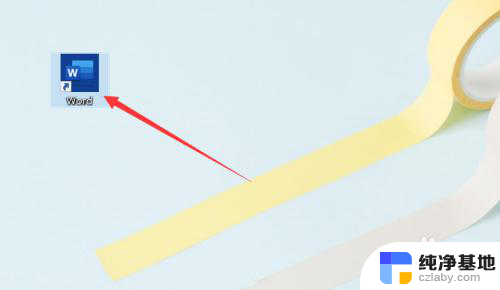 word自动关闭了没存怎么恢复
word自动关闭了没存怎么恢复2024-02-27
-
 燃气阀自动关闭是怎么回事
燃气阀自动关闭是怎么回事2023-12-22
电脑教程推荐